Se você quiser começar a fazer música em um computador – ou voltar a ele depois de uma pausa – você pode pensar que você precisará investir em um novo PC ou Mac imediatamente. No entanto, pode ser que consiga sobreviver com o computador portátil ou desktop que está sentado em sua casa neste momento.
Voltar no dia, comprar um novo computador lhe traria uma nova dimensão: tudo funcionava muito mais rápido, muito mais suavemente, e a sua nova máquina nem sequer quebrava um suor executando tarefas que faziam a sua velha máquina cuspir.
– Quer fazer um upgrade? Aqui estão os melhores laptops para produção de música
Hoje em dia, a inovação tecnológica diminuiu e você pode não notar uma grande diferença de potência ao passar de um computador de cinco anos para um novo. Na verdade, você pode achar uma nova máquina ainda mais difícil de usar se você estiver faltando portas USB 2.0, um teclado decente, uma porta para fones de ouvido ou qualquer outro elemento ‘obsoleto’.
Não importa se você está usando um MacBook Air de 2015 ou um netbook de 2008 rodando Windows XP , então aqui estão as coisas que você precisa considerar se você quer usá-lo ao máximo para a produção musical…
Ajustes de computador e DAW para um melhor desempenho
Fazer música requer que seu computador funcione rapidamente. Mesmo que você não pense que está fazendo muito, se o seu computador está sobrecarregado por outros processos e não consegue se concentrar por tempo suficiente no que seu DAW quer que ele faça, o resultado será cliques e pops na sua reprodução de áudio – irritante para reprodução e mixagem, e horrível para gravação.
A sua CPU não precisa ser maximizada para que cliques e pops sejam criados (como veremos mais adiante), mas jogue muitos instrumentos ou efeitos em uma CPU antiga, e ela atingirá seu limite máximo muito rapidamente.
Uma das coisas mais úteis que você pode fazer é aumentar o tamanho do buffer do seu DAW em suas preferências. Isto significa que, embora a mesma quantidade de energia da CPU seja necessária, a CPU recebe mais ‘espaço para respirar’ para lidar com o processamento de áudio, juntamente com tudo o que tem de fazer. A exceção é para aqueles que querem gravar áudio enquanto o monitoram – para isso, você vai querer reduzir o tamanho do buffer.
Entenda como encontrar o medidor de CPU do seu DAW. Numa máquina mais antiga, a CPU será provavelmente o seu recurso mais apertado, por isso você precisará ficar de olho em como funciona. Para monitorar o uso de toda a sua máquina como um todo, os usuários do Mac podem usar o Activity Monitor, e os usuários do Windows encontrarão abas para isso no Task Manager.
Reduzir a taxa de amostragem e a profundidade de bits do seu projeto, se possível, dando ao seu computador menos amostras por segundo para realizar os cálculos. Aqui, no Studio One 4, podemos alterar a taxa de amostragem e a profundidade de bits na janela Song Setup, baixando-a para misturar tarefas e depois elevando-a novamente quando exportar.

Fecha o máximo de outros programas e processos que puder, a fim de reduzir ao máximo a carga na sua máquina. Quando você está trabalhando com recursos limitados, você quer que o maior número possível seja usado para tarefas de processamento de áudio.
Em computadores muito antigos, até mesmo as propriedades de exibição gráfica do SO podem fazer a diferença. Embora não seja importante em máquinas semi-recentrais, você pode querer desativar propriedades gráficas como fontes suavizadas e animações de abertura/fechamento de janelas.
Hábitos de produção para cortar ciclos de CPU
Executar plugins como efeitos de envio ao invés de inserções, quando possível. Você realmente precisa de três reverbs separados para três faixas, ou será que um faz por enquanto?
Existe uma enorme variedade de plugins de terceiros, e dependendo do tipo, da idade e da qualidade de programação por trás de qualquer um, estes têm o potencial de ser um enorme dreno no seu sistema. Use os plugins do seu DAW se precisar de algo mais eficiente, e verifique como certos plugins de terceiros sobrecarregam o seu sistema, comparando com e sem eles.
alguns plugins permitem que você aumente ou diminua a taxa de amostragem interna, trocando a qualidade de processamento pelo desempenho. Aqui no Serum, por exemplo, você pode definir a qualidade para 1x (Rascunho). Você vai querer retornar estas opções para alta qualidade quando exportar áudio, sendo o único negativo que vai levar mais tempo.
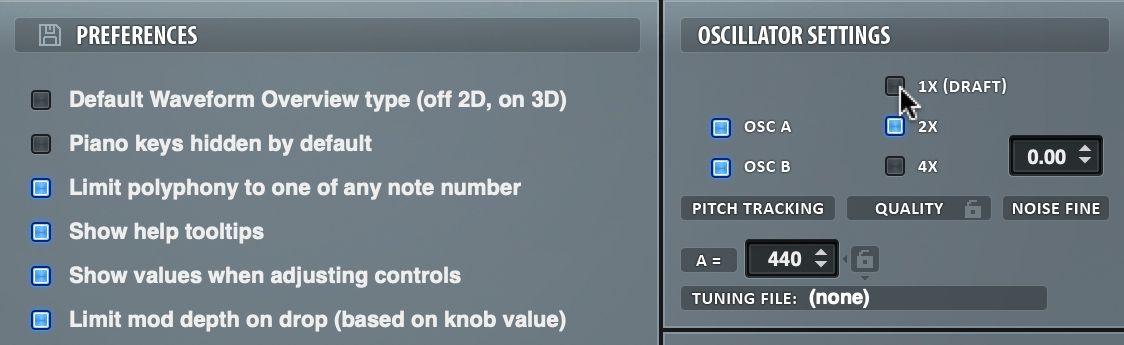
Aprenda como o seu DAW pode congelar ou saltar faixas. Muitas vezes, uma função Bounce in Place irá renderizar um arquivo de áudio com instrumentos e efeitos virtuais cozidos, e desativar os plugins originais (você pode ligá-los novamente se quiser fazer alterações mais tarde).
Se o seu DAW não tiver um recurso dedicado de congelamento ou bounce, você pode simplesmente renderizar arquivos de áudio usando sua função normal de exportação de áudio e então reimportar os arquivos para o seu projeto. Melhor ainda, exporte arquivos de áudio para uma nova versão do seu projeto, e mantenha o projeto original caso você precise voltar e fazer alterações.
Usando sintetizadores? Tente executar o menor número de vozes possível (desligue a função Unison) para liberar o poder de processamento. Desligue os efeitos embutidos se você puder usar efeitos em um barramento em outro lugar.
Selecionando seu sistema operacional e DAW
Como os computadores se tornaram mais poderosos, os sistemas operacionais subiram para fazer uso desses aumentos. Lembre-se que o próprio sistema operacional irá ocupar recursos de CPU e RAM, deixando você com menos recursos para rodar seus DAW e plugins. Desta perspectiva, atualizar o sistema operacional de uma máquina antiga pode prejudicá-lo mais do que ajudá-lo.
Mas há outro aspecto aqui. As versões 7 e anteriores do Windows (incluindo XP e Vista) já não são suportadas pela Microsoft, por isso não é seguro ligá-las à Internet.
>
A melhor política é obter software que era corrente na altura da sua máquina chegar ao mercado.
E depois há compatibilidade com os DAWs dos tempos modernos. Embora muitos DAWs recentes sejam bastante leves em termos de recursos, seus desenvolvedores têm que se concentrar em suportar os sistemas operacionais mais populares: os mais recentes. Uma breve pesquisa irá aumentar os requisitos do sistema para a maioria dos DAWs atuais, mas você terá sorte em descobrir que eles suportam qualquer coisa mais antiga que o Windows 8.
Mas os DAWs atuais são, compreensivelmente, construídos para as máquinas atuais. Para aqueles em máquinas e sistemas operativos mais antigos, a melhor política é obter o software que era actual na altura da sua máquina chegar ao mercado – mesmo que isso signifique encontrar um CD antigo para o instalar.
Felizmente, isto pode requerer muita pesquisa sobre as funcionalidades de que vai precisar com base no que pretende fazer – vai querer gravar áudio, ou executar instrumentos de amostra, ou adicionar muitos plugins?
Compreenda a sua RAM, CPU e desempenho em tempo real
Após saber o que se passa nas diferentes partes do seu computador, pode compreender melhor como serve as suas necessidades. Dependendo do tipo de música que você está fazendo, essas necessidades serão diferentes.
Instrumentos virtuais e outros sons baseados em samples (incluindo áudio gravado) ocupam mais espaço na RAM do seu computador, ao invés de sua CPU. Quem trabalha com uma orquestra virtual ou grava uma longa sessão por uma sala cheia de músicos reais vai precisar de RAM suficiente para manter o projecto a funcionar.
>

Por outro lado, a CPU de um computador tende a ficar obstruída por qualquer coisa que necessite de processamento em tempo real. Dispositivos como plugins reverb e synth podem ser particularmente pesados neste aspecto, então você vai querer priorizar o processador se você estiver fazendo música eletrônica.
algum software comercializa intencionalmente a demanda da CPU por RAM. Plugins analógicos-emuladores, por exemplo, muitas vezes têm um tamanho de arquivo grande para operar com menor demanda de processamento.
O medidor da CPU do seu DAW não é o único indicador de que as suas capacidades de áudio estão sob tensão. O vídeo abaixo é uma ótima explicação de porque cliques e pops podem ocorrer no seu fluxo de áudio, mesmo quando a sua CPU está na maioria das vezes sem carga.
Recent news